Máy photocopy là một thiết bị văn phòng quan trọng trong việc sao chép, in ấn và quét tài liệu. Khi kết nối máy photocopy Ricoh với mạng nội bộ, nó sẽ trở thành một phần của hệ thống mạng của doanh nghiệp, cho phép người dùng truy cập và chia sẻ tài liệu từ xa. Trong bài viết này, chúng ta sẽ tìm hiểu về cách kết nối máy photocopy Ricoh với mạng nội bộ.
Trước khi bắt đầu, bạn cần kiểm tra các yêu cầu cần thiết để kết nối máy photocopy Ricoh với mạng nội bộ. Bạn cần có một máy tính hoạt động và một mạng LAN hoặc WLAN đang hoạt động. Bạn cũng cần biết địa chỉ IP của máy photocopy Ricoh.
Bước 1: Thiết lập địa chỉ IP của máy photocopy Ricoh
Đầu tiên, bạn cần thiết lập địa chỉ IP cho máy photocopy Ricoh. Để làm điều này, hãy mở trình duyệt web và nhập địa chỉ IP của máy photocopy Ricoh vào thanh địa chỉ. Sau đó, đăng nhập vào bảng điều khiển của máy photocopy bằng tên người dùng và mật khẩu của quản trị viên.
Tại bảng điều khiển, bạn sẽ thấy một phần có tên “Network Settings” hoặc “Network Configuration”. Nhấp vào phần này để thiết lập địa chỉ IP cho máy photocopy. Sau đó, nhập địa chỉ IP mới và lưu các thay đổi.
Bước 2: Kết nối máy photocopy Ricoh với mạng LAN hoặc WLAN
Tiếp theo, bạn cần kết nối máy photocopy Ricoh với mạng LAN hoặc WLAN. Để làm điều này, hãy mở bảng điều khiển của máy photocopy và tìm phần có tên “Network Settings” hoặc “Network Configuration” như trước đó. Sau đó, chọn phần “Network Interface” và nhấp vào “Ethernet” hoặc “Wireless”, tùy thuộc vào loại mạng mà bạn muốn kết nối.
Nhập các thông tin mạng cần thiết, bao gồm tên mạng (SSID), mã bảo vệ (nếu có) và địa chỉ IP của máy chủ DNS. Sau đó, lưu các thay đổi và đợi máy photocopy kết nối với mạng.
Bước 3: Cấu hình máy tính để kết nối với máy photocopy Ricoh
Sau khi máy photocopy Ricoh đã kết nối với mạng, bạn cần cấu hình máy tính để kết nối với máy photocopy. Để làm điều này, hãy mở Control Panel trên máy tính của bạn và chọn “Devices and Printers”. Sau đó, chọn “Add a printer” và chọn “Add a network, wireless or Bluetooth printer”.
Máy tính của bạn sẽ tìm kiếm các máy photocopy Ricoh trên mạng. Khi tìm thấy máy photocopy của bạn, chọn nó và nhấp vào “Next”. Bạn sẽ được hỏi liệu bạn muốn sử dụng máy photocopy như một máy in. Nếu muốn, chọn “Yes” và sau đó nhấp vào “Next”.
Bạn sẽ được hỏi liệu bạn muốn chia sẻ máy in với các máy tính khác trong mạng. Nếu muốn, chọn “Share this printer” và nhập tên máy in. Sau đó, nhấp vào “Next” để hoàn thành quá trình cài đặt.
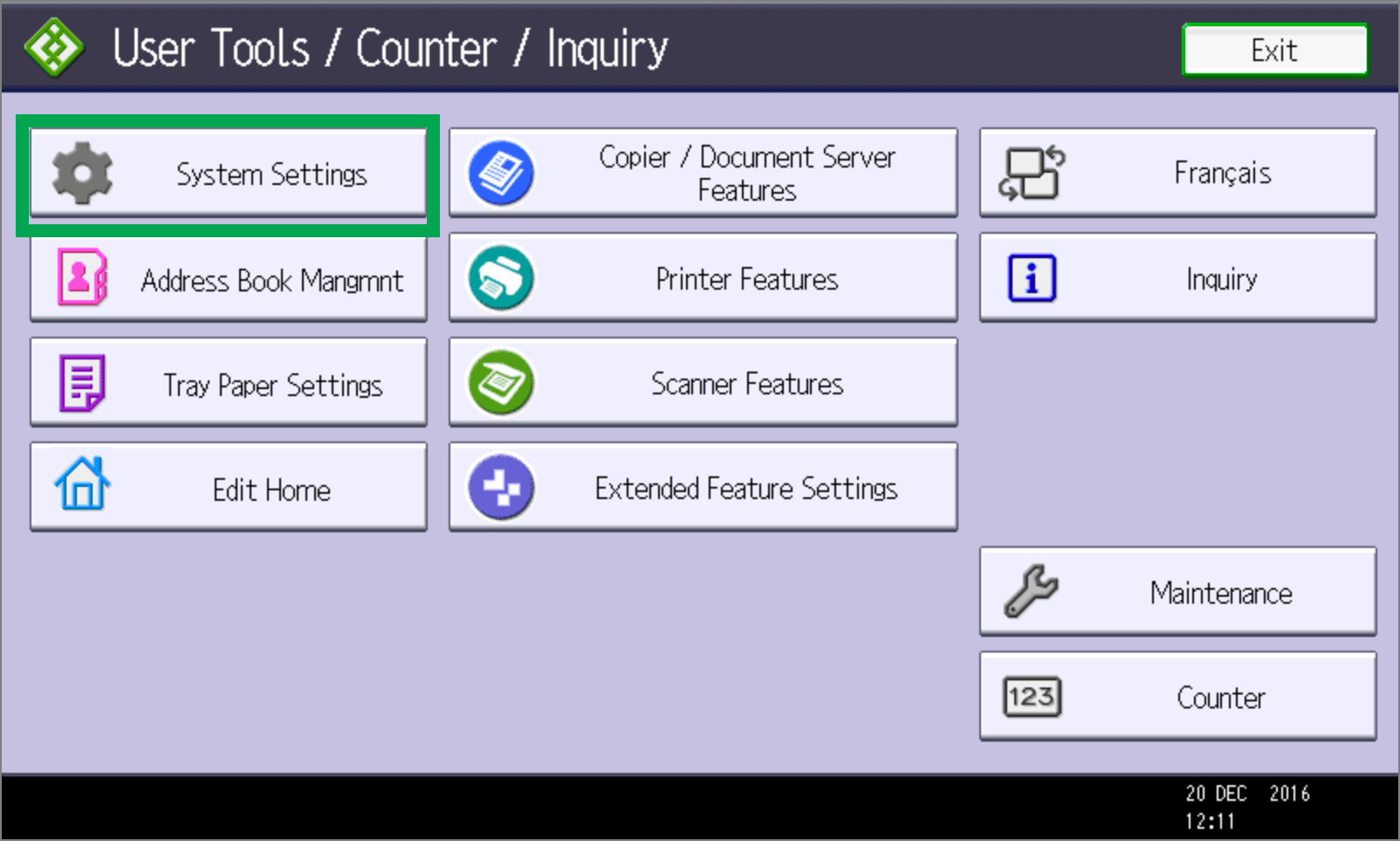
Bước 4: Kiểm tra kết nối
Sau khi cấu hình máy tính để kết nối với máy photocopy Ricoh, bạn nên kiểm tra xem máy tính đã kết nối thành công với máy photocopy chưa. Để làm điều này, hãy in một tài liệu từ máy tính của bạn và chọn máy photocopy Ricoh làm máy in.
Nếu tài liệu in ra từ máy photocopy Ricoh một cách bình thường, có nghĩa là kết nối giữa máy tính và máy photocopy Ricoh đã được thiết lập thành công.
Bước 5: Quản lý máy photocopy Ricoh trên mạng nội bộ
Sau khi máy photocopy Ricoh của bạn đã kết nối với mạng nội bộ và được cấu hình trên máy tính của bạn, bạn có thể quản lý nó trên mạng nội bộ. Bạn có thể thực hiện các tác vụ như in ấn, sao chép và quét tài liệu từ bất kỳ máy tính nào trên mạng nội bộ
Để quản lý máy photocopy Ricoh trên mạng nội bộ bạn có thể sử dụng trình điều khiển máy in Ricoh. Trình điều khiển này cung cấp nhiều tùy chọn để quản lý máy photocopy, bao gồm tùy chọn in ấn hai mặt, chế độ in màu và độ phân giải in. Bạn cũng có thể sử dụng trình quản lý để kiểm tra trạng thái của máy photocopy và xử lý các vấn đề nếu cần.
Ngoài ra, bạn có thể cài đặt phần mềm quản lý tài liệu của Ricoh để quản lý các tài liệu được lưu trữ trên máy photocopy. Phần mềm này cho phép bạn quản lý các tài liệu, tạo và quản lý thư mục, chia sẻ tài liệu với người dùng khác trong mạng nội bộ và thực hiện các tác vụ quản lý tài liệu khác.
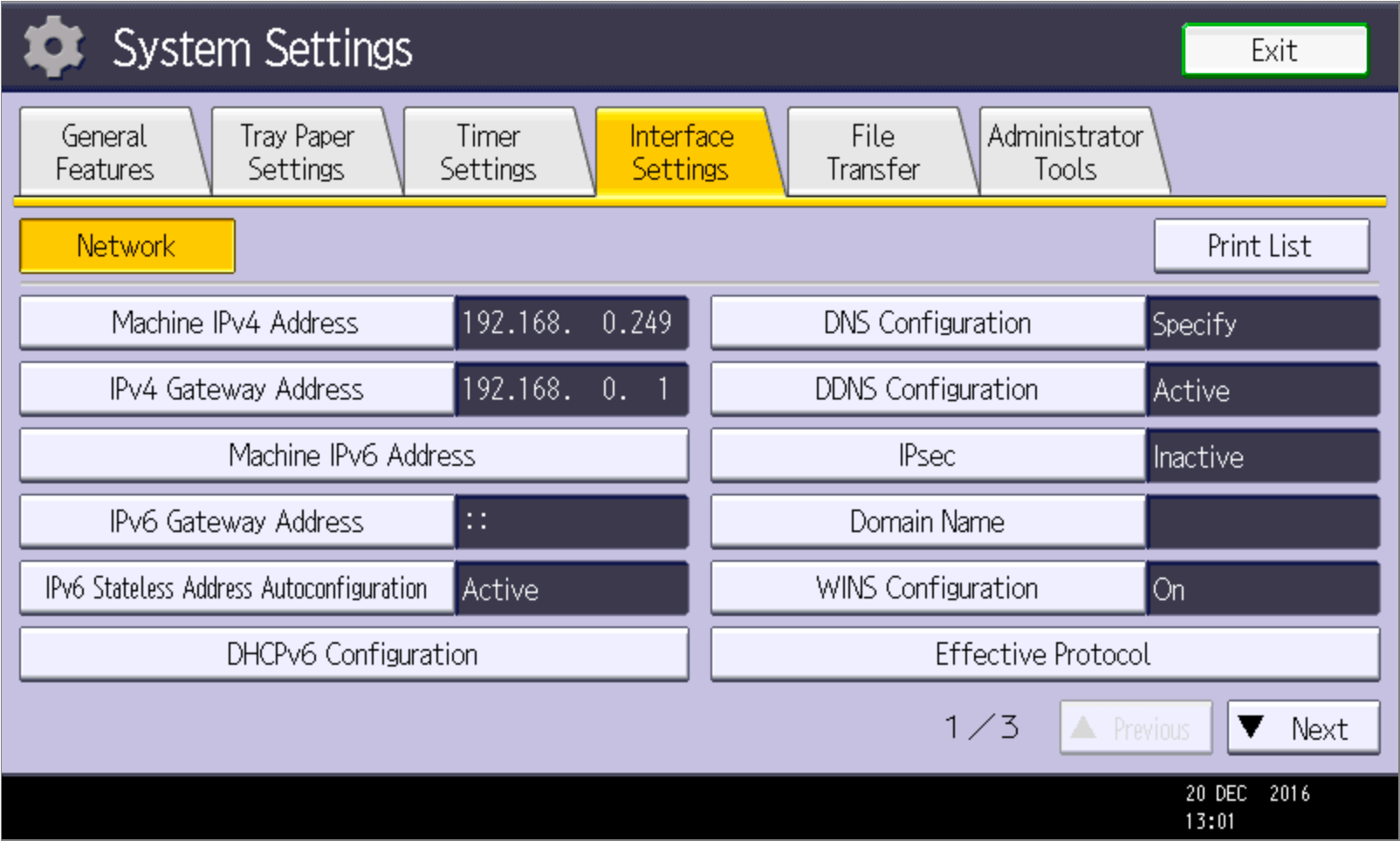
Bước 6: Bảo trì và bảo mật máy photocopy Ricoh trên mạng nội bộ
Khi máy photocopy Ricoh của bạn đã kết nối với mạng nội bộ bạn cần đảm bảo rằng nó được bảo trì và bảo mật tốt. Điều này bao gồm đảm bảo rằng phần mềm và trình điều khiển được cập nhật thường xuyên, và thực hiện các biện pháp bảo mật để đảm bảo an toàn thông tin. Bạn nên định kỳ kiểm tra và thay thế các bộ phận tiêu hao như mực in và trống. Bạn cũng nên đảm bảo rằng máy photocopy được đặt trong một không gian an toàn và khô ráo để tránh các vấn đề về bụi và ẩm ướt.
Để đảm bảo an toàn thông tin, bạn nên thiết lập mật khẩu trên máy photocopy Ricoh và đảm bảo rằng chỉ các người dùng được ủy quyền mới có thể truy cập vào máy. Bạn cũng nên đảm bảo rằng các thông tin được in ấn hoặc sao chép từ máy photocopy Ricoh được bảo mật và không bị lộ ra ngoài. Bạn có thể thực hiện các biện pháp bảo mật như kích hoạt chế độ mã hóa để bảo vệ các tài liệu được in hoặc sao chép, hoặc giám sát việc in ấn và sao chép để ngăn chặn các hoạt động trái phép.
Ngoài ra, bạn nên thực hiện các biện pháp bảo mật mạng nội bộ để đảm bảo an toàn cho máy photocopy Ricoh và các thiết bị khác trên mạng nội bộ Các biện pháp này bao gồm cập nhật và cài đặt phần mềm bảo mật, đảm bảo rằng mật khẩu mạng được bảo vệ, và giới hạn quyền truy cập vào mạng nội bộ

Kết nối máy photocopy Ricoh với mạng nội bộ là một quá trình đơn giản nhưng đòi hỏi sự chuẩn bị kỹ lưỡng. Để kết nối máy photocopy Ricoh với mạng nội bộ, bạn cần thiết lập địa chỉ IP cho máy photocopy, cài đặt trình điều khiển máy in Ricoh trên máy tính, và cấu hình máy tính để có thể truy cập vào máy photocopy.
Sau khi máy photocopy Ricoh đã kết nối với mạng nội bộ bạn có thể quản lý nó trên mạng nội bộ và thực hiện các tác vụ như in ấn, sao chép và quét tài liệu từ bất kỳ máy tính nào trên mạng nội bộ. Tuy nhiên, bạn cũng cần đảm bảo rằng máy photocopy Ricoh được bảo trì và bảo mật tốt để đảm bảo an toàn cho thông tin và thiết bị trên mạng nội bộ
Sản Phẩm
Bạn có muốn thuê máy photocopy?
Dịch vụ cho thuê máy photocopy với chi phí sử dụng máy photocopy được cố định chỉ từ 600.000đ mỗi tháng. Không còn nỗi lo chi phí phát sinh cao do mực in, sửa chữa. Xem dịch vụ này tại đây.
- Vận chuyển, lắp đặt tận nơi
- Trong khu vực thành phố HCM và các tỉnh, thành phía Nam
- Hỗ trợ 30 - 60 phút khi phát sinh sự cố
